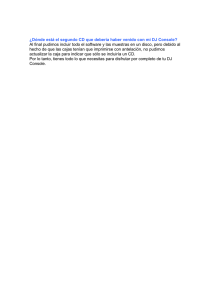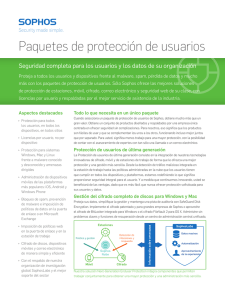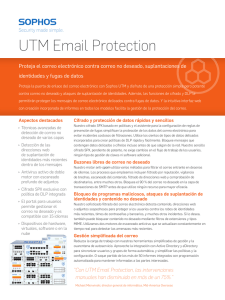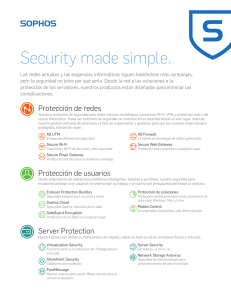Guía de actualización de Sophos Enterprise Console
Anuncio
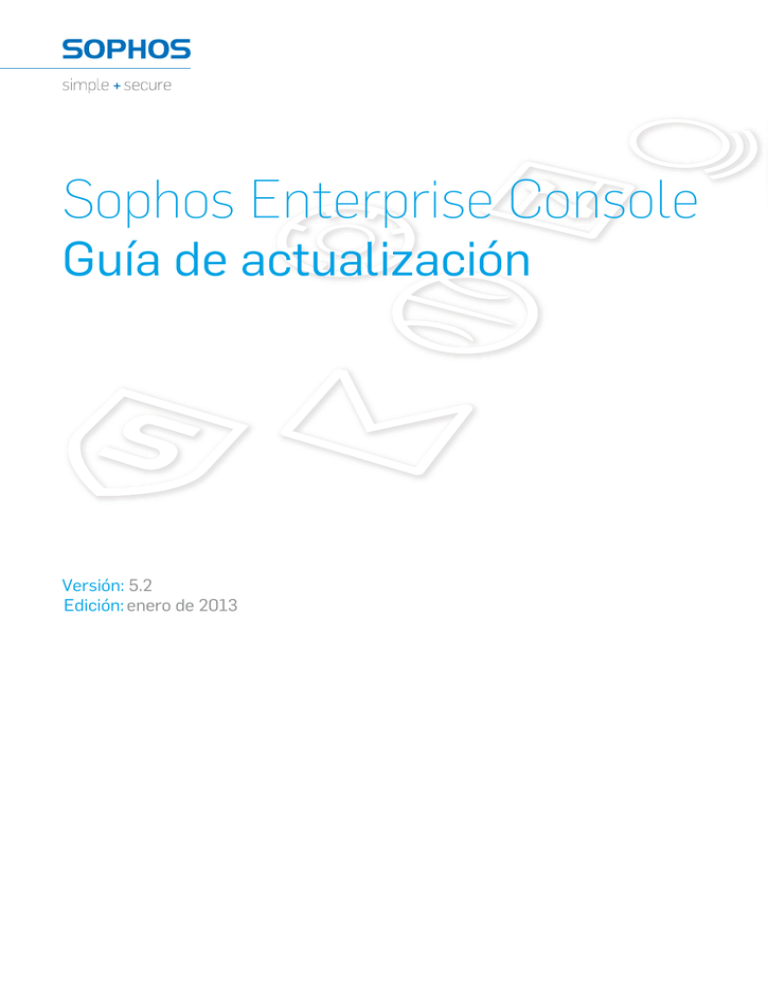
Sophos Enterprise Console Guía de actualización Versión: 5.2 Edición: enero de 2013 Contenido 1 Acerca de esta guía..............................................................................................................................3 2 Versiones que se pueden actualizar....................................................................................................4 3 Añadir Sophos Disk Encryption........................................................................................................5 4 Pasos de actualización........................................................................................................................6 5 Requisitos del sistema.........................................................................................................................7 6 Cuentas necesarias..............................................................................................................................8 7 Descargar el programa de instalación...............................................................................................9 8 Actualizar Enterprise Console..........................................................................................................10 9 Actualizar Control Center a Enterprise Console.............................................................................13 10 Actualizar las estaciones.................................................................................................................16 11 Configurar el software de cifrado en los equipos .........................................................................17 12 Soporte técnico...............................................................................................................................24 13 Aviso legal........................................................................................................................................25 2 Guía de actualización 1 Acerca de esta guía En esta guía se explica cómo actualizarse a Sophos Enterprise Console 5.2. También se describe cómo añadir Sophos Disk Encryption a su solución de seguridad de Sophos, si no lo ha utilizado antes. No se ha actualizado NAC Manager 3.9 ni Compliance Dissolvable Agent 3.9. Puede continuar utilizando NAC 3.9 tras actualizarse a Enterprise Console 5.2. 3 Sophos Enterprise Console 2 Versiones que se pueden actualizar Se puede actualizar a Enterprise Console 5.2 directamente desde: ■ Enterprise Console 5.0 ■ Enterprise Console 5.1 ■ Sophos Control Center 4.0.1 ■ Sophos Control Center 4.1 Para actualizarse desde Enterprise Console 4.x o Enterprise Manager 4.7, deberá actualizarse primero a Enterprise Console 5.1. El programa de instalación de Enterprise Console 5.1 se ofrece desde la página de descargas de Sophos Enterprise Console (http://www.sophos.com/es-es/support/downloads/console/sophos-enterprise-console.aspx). 4 Guía de actualización 3 Añadir Sophos Disk Encryption Si ya dispone de Sophos Disk Encryption y lo administra desde Enterprise Console, no necesita hacer nada más. Sophos Disk Encryption seguirá funcionando del mismo modo. Si desea comenzar a utilizar el cifrado de Sophos: ■ Si se actualiza desde Enterprise Console 5.1, deberá completar primero la actualización a Enterprise Console 5.2 y luego utilizar el programa de instalación para añadir el cifrado. ■ Si está actualizando Enterprise Console 5.0, en la página Administrar el cifrado puede elegir la administración del cifrado (como se describe en Actualizar Enterprise Console en la página 11). Tras añadir el cifrado, debe distribuir el software de cifrado a las estaciones (como se describe en Configurar el software de cifrado en los equipos en la página 17). 5 Sophos Enterprise Console 4 Pasos de actualización La actualización incluye los siguientes pasos. ■ Comprobar los requisitos del sistema. ■ Comprobar las cuentas necesarias. ■ Descargar el programa de instalación. ■ Actualizar Enterprise Console o Control Center. Tras actualizar la consola de administración, puede que desee: 6 ■ Actualizar las estaciones a Sophos Endpoint Security and Control 10.2 (si desea proteger ordenadores con Windows 8 o Windows Server 2012). ■ Configurar el software de cifrado para las estaciones (si todavía no utilizaba el cifrado). Guía de actualización 5 Requisitos del sistema .NET Framework 4.0 El programa de instalación de Enterprise Console 5.2 instala .NET Framework 4.0, a menos que ya esté instalado. Importante: durante la instalación de .NET Framework 4.0 se reinician ciertos servicios del sistema (como IIS Admin Service). Puede que se solicite reiniciar el sistema tras instalar .NET Framework 4.0. Si es así, se recomienda hacerlo lo antes posible. Consulte la página de requisitos del sistema en el sitio web de Sophos (http://www.sophos.com/es-es/products/all-system-requirements.aspx). 5.1 Requisitos de espacio en disco La cantidad de espacio en disco necesaria para actualizar Enterprise Console depende del tamaño de la base de datos (archivos .mdf) y del registro de transacciones (archivos .ldf) existentes. Consejo: el nombre de los archivos comienza por "SOPHOS" y puede contener la versión de Enterprise Console. Para más información sobre el nombre de la base de datos y su ubicación, consulte el artículo 17323 en la base de conocimiento de Sophos (http://www.sophos.com/es-es/support/knowledgebase/17323.aspx). Para asegurarse de que dispone de siguiente espacio en el disco para la actualización de Enterprise Console, haga lo siguiente: ■ Compruebe que el espacio libre en la unidad con la base de datos (archivos .mdf) es al menos tres veces el tamaño de la base de datos. ■ Compruebe que el espacio libre en la unidad con el registro de transacciones (archivos .ldf) es al menos ocho veces el tamaño de la base de datos. ■ Si tanto los archivos .mdf como .ldf se encuentra en la misma unidad, el tamaño libre requerido es al menos 10 veces el tamaño de la base de datos. Si ha actualizado Enterprise Console en el pasado, puede que todavía disponga de bases de datos antiguas. Estas bases de datos ya no son necesarias y se pueden borrar. Para más información, consulte el artículo 17508 de la base de conocimiento de Sophos (http://www.sophos.com/es-es/support/knowledgebase/17508.aspx). 7 Sophos Enterprise Console 6 Cuentas necesarias Cuentas necesarios para realizar la actualización Para realizar la actualización, inicie la sesión con una cuenta con acceso a todas las bases de datos de Sophos. La cuenta para la actualización debe pertenecer al rol "db_owner" en cada base de datos de Sophos (lascuentas en el rol "sysadmin" dipone de los derechos necesarios). Estos permisos sólo son necesarios durante la actualización para comprobar que las bases de datos se han creado correctamente. Nota: para más información sobre el nombre de la base de datos en cada versión de la consola, consulte el artículo 17323 en la base de conocimiento de Sophos (http://www.sophos.com/es-es/support/knowledgebase/17323.aspx). Cuenta de la base de datos de Sophos Al actualizar la consola de administración, puede que se pida los datos de la cuenta de la base de datos. Esto ocurre si la cuenta existente no cumple los nuevos requisitos. Compruebe que dispone de una cuenta que: ■ Puede iniciar la sesión en el equipo con la consola de administración. En instalaciones distribuidas de Enterprise Console, la cuenta debe tener acceso al equipo con el servidor de administración de Sophos. ■ Dispone de acceso de lectura y escritura en el directorio temporal del sistema, como "\windows\temp\". Por defecto, miembros del grupo "Usuarios" disponen de estos permisos. ■ Dispone de nombre principal de usuario (UPN), si se trata de una cuenta de dominio. El resto de permisos y pertenencia de grupos se realiza de forma automática durante la actualización. Sophos recomienda que la cuenta: ■ No tenga fecha de caducidad ni ninguna otra restricción para el inicio de sesión. ■ No sea una cuenta de administrador. ■ No se modifique tras la actualización. Para más información, consulte el artículo 113954 de la base de conocimiento de Sophos (http://www.sophos.com/es-es/support/knowledgebase/113954.aspx). 8 Guía de actualización 7 Descargar el programa de instalación En esta sección se asume que dispone de una cuenta de MySophos y que tiene su licencia asociada a dicha cuenta. Para más información, consulte www.sophos.com/es-es/support/knowledgebase/111195.aspx. Nota: puede descargar el programa de instalación desde cualquier ordenador y después copiarlo al ordenador donde desea utilizarlo. 1. Vsite www.sophos.com/es-es/support/downloads.aspx. 2. Introduzca su nombre de usuario y la contraseña de MySophos. Se mostrarán sus licencias. 3. Seleccione Consola y descague el programa de instalación de Enterprise Console. 9 Sophos Enterprise Console 8 Actualizar Enterprise Console 8.1 Copia de seguridad de los datos y la configuración de Enterprise Console Antes de comenzar con la actualización de Enterprise Console, utilice la herramienta DataBackupRestore.exe para realizar la copia de seguridad de: ■ Bases de datos: Enterprise Console (principal) - SOPHOS50 o SOPHOS51, Parches SOPHOSPATCH o SOPHOSPATCH51 y Cifrado - SOPHOSENC51 ■ Configuración del registro ■ Información de cuentas ■ Archivos de configuración Importante: la herramienta DataBackupRestore.exe puede realizar la copia de seguridad del servidor de administración de Sophos con la instalación predeterminada. La copia de seguridad de archivos de configuración fallará si Enterprise Console se encuentra en una ubicación no predeterminada. Ubicación predeterminada: ■ Windows 64 bits: %programfiles(x86)%\Sophos\Enterprise Console\ ■ Windows 32 y 64 bits: %programfiles%\Sophos\Enterprise Console\ Si utiliza una ubicación no predeterminada, consulte el artículo 114299 de la base de conocimiento (http://www.sophos.com/es-es/support/knowledgebase/114299.aspx#knownissues). Si las bases de datos de Enterprise Console se encuentran en un servidor remoto, utilice las herramientas de Sophos BackupDB.bat y RestoreDB.bat para realizar la copia de seguridad de las bases de datos y su restauración. Para más información, consulte el artículo 110380 de la base de conocimiento (http://www.sophos.com/es-es/support/knowledgebase/110380.aspx). Para realizar la copia de seguridad de datos y configuración de Enterprise Console: 1. Inicie la sesión como administrador en el equipo con el servidor de administración de Enterprise Console. 2. Abra la línea de comandos (seleccione Inicio, Ejecutar, escriba cmd y pulse Intro). 3. Acceda al directorio con la herramienta. ■ En Windows 64 bits, escriba: cd "C:\Archivos de programa (x86)\Sophos\Enterprise Console\" ■ En Windows 32 bits, escriba: cd "C:\Archivos de programa\Sophos\Enterprise Console\" 10 Guía de actualización 4. Para realizar la copia de seguridad, escriba: DataBackupRestore.exe -action=backup Para mostrar las opciones de uso, escriba: DataBackupRestore.exe -? Para más información sobre la herramienta, consulte el artículo 114299 de la base de conocimiento (http://www.sophos.com/es-es/support/knowledgebase/114299.aspx). Ya puede comenzar la actualización de Enterprise Console. 8.2 Actualizar Enterprise Console Importante: Si dispone del servidor de las bases de datos de Sophos en otro equipo, primero debe actualizar dicho componente. No realice cambios en Enterprise Console (por ejemplo, modificaciones en las políticas) entre la actualización de las bases de datos y la actualización del servidor de administración. Para más información sobre la actualización de la base de datos en un servidor remoto, consulte el artículo 33980 en la base de conocimiento de Sophos (http://www.sophos.com/es-es/support/knowledgebase/33980.aspx). Para actualizar Enterprise Console: 1. Inicie la sesión como administrador en el equipo con Enterprise Console: ■ Si el servidor se encuentra en un dominio, utilice una cuenta de dominio con derechos de administrador local. ■ Si el servidor se encuentra en un grupo de trabajo, utilice una cuenta local con derechos de administrador. 2. Localice el programa de instalación de Enterprise Console que descargó antes. Consejo: el nombre del archivo del programa de instalación incluye "sec". 3. Haga doble clic en el programa de instalación. 4. Un asistente le guiará durante la actualización. 5. Si está actualizando Enterprise Console 5.0 y desea añadir Sophos Disk Encryption: a) En la página Administrar el cifrado del asistente, seleccione Administrar cifrado. b) En la página Cifrado de Sophos, seleccione Instalaciones nuevas. Deberá introducir la contraseña del almacén de copias de seguridad de los certificados. Anote la contraseña. 6. Finalice el asistente. Si se actualizó desde Enterprise Console 5.1 y desea añadir Sophos Disk Encryption, vuelva a ejecutar el programa de instalación de Enterprise Console 5.2. El asistente mostrará la página de administración de cifrado, como se describe en el paso 5. Tras añadir el cifrado, debe distribuir el software de cifrado a las estaciones, como se describe en Configurar el software de cifrado en los equipos en la página 17. 11 Sophos Enterprise Console 8.3 Comprobar las políticas existentes 8.3.1 Comprobar la configuración de las políticas Nota: si utiliza administración delegada, necesitará el permiso Búsqueda de ordenadores, protección y grupos para realizar estas tareas. Para más información, consulte la sección "Administrar roles y subentornos" en la Ayuda de Sophos Enterprise Console. Para comprobar que no se han modificado las políticas tras la actualización de Enterprise Console: 1. Inicie Enterprise Console. 2. En el panel Políticas, despliegue el tipo de política que desea revisar, por ejemplo, Antivirus y HIPS. 3. Haga doble clic en la política que desee revisar. 4. En el cuadro de diálogo que aparece, revise las opciones. 8.3.2 Comprobar las políticas aplicadas a los grupos de ordenadores Nota: si utiliza administración delegada, necesitará el permiso Búsqueda de ordenadores, protección y grupos para realizar estas tareas. Para más información, consulte la sección "Administrar roles y subentornos" en la Ayuda de Sophos Enterprise Console. Para comprobar que los grupos tienen asignadas las políticas adecuadas tras la actualización de Enterprise Console: 1. Inicie Enterprise Console. 2. En el panel Grupos, haga clic con el botón derecho en un grupo y seleccione Ver/editar políticas del grupo. 3. En el cuadro de diálogo Detalles del grupo, compruebe que el grupo tiene asignadas las políticas adecuadas. De lo contrario, para cada tipo de política seleccione la política correspondiente. Ya ha terminado de actualizar Enterprise Console. Para actualizar el software de seguridad en las estaciones, vea Actualizar las estaciones en la página 16. Para configurar el software de cifrado en las estaciones, vea Configurar el software de cifrado en los equipos en la página 17. 12 Guía de actualización 9 Actualizar Control Center a Enterprise Console 9.1 Copia de seguridad de los datos y la configuración de Control Center Antes de actualizar Control Center, utilice el script BackupDB.bat para realizar una copia de seguridad de la base de datos de Control Center. 1. Cierre Control Center. 2. Abra los Servicios de Windows (seleccione Inicio, Ejecutar, escriba services.msc y pulse Intro). 3. Detenga y deshabilite los siguientes servicios: ■ Sophos Management Service ■ Sophos Message Router ■ Sophos Update Manager Para deshabilitar un servicio, haga clic con el botón derecho y seleccionePropiedades. En la ficha General del cuadro de diálogo Propiedades , en el cuadro de lista desplegable Tipo de inicio, seleccione "Deshabilitado". Haga clic en Aceptar. 4. Abra la línea de comandos (seleccione Inicio, Ejecutar, escriba cmd y pulse Intro). 5. Acceda al directorio con la herramienta. ■ En Windows 32 bits, escriba: cd "C:\Archivos de programa\Sophos\SCC\DB\" ■ En Windows 64 bits, escriba: cd "C:\Archivos de programa (x86)\Sophos\SCC\DB\" 6. Elimine la copia de seguridad existente. De lo contrario, la nueva copia de seguridad se añadirá a la existente. Por ejemplo, si la copia de seguridad tiene el nombre sophos4db.bak en la carpeta C:\Windows\Temp, escriba: del C:\Windows\Temp\sophos4db.bak 7. Realice una copia de seguridad de la base de datos. Por ejemplo, para crear la copia de seguridad con el nombre sophos4db.bak en la carpeta C:\Windows\Temp, escriba: backupdb.bat C:\Windows\Temp\sophos4db.bak .\SOPHOS SOPHOS4 Para mostrar las opciones de uso de BackupDB.bat, escriba: backupdb.bat /? Para más información sobre la copia de seguridad y restauración de las bases de datos de NAC, consulte http://www.sophos.com/es-es/support/knowledgebase/110380.aspx. 13 Sophos Enterprise Console 9.2 Actualizar Control Center a Enterprise Console Para actualizar Control Center, siga estos pasos. Si lo desea, puede el vídeo de ayuda en http://www.youtube.com/watch?v=9JQx-R6dm6I. 1. Antes de comenzar con la actualización, cierre Control Center. En el menú Archivo, haga clic en Salir. 2. Abra la carpeta con el programa de instalación de Enterprise Console que descargó anteriormente. Consejo: el nombre del archivo del programa de instalación incluye "sec". 3. Haga doble clic en el programa de instalación. 4. Un asistente le guiará durante la actualización. En la página Comprobación de las propiedades del sistema del asistente, compruebe que se cumplen los requisitos del sistema para Enterprise Console. En la página Detalles de la base de datos, introduzca una cuenta de Windows con acceso a la base de datos. La contraseña no debe cambiar tras la instalación. No se recomienda utilizar una cuenta de administrador. Para más información, consulte Cuentas necesarias en la página 8. Finalice el asistente. 9.3 Conozca su nueva consola Al concluir la actualización se abre Enterprise Console por primera vez y notará que las estaciones aparecen de forma diferente. 14 Guía de actualización Para ver los equipos que administraba en Control Center, en el panel de control, en la sección Ordenadores, haga clic en Administrados. También puede ver los equipos administrados en el panel Grupos. Los equipos que estaban configurados de forma local aparecen en el grupo No asignados. Los equipos que disponían de la configuración central aparecen en la carpeta Ordenadores conocidos. Los equipos siguen estando protegidos y pueden dejarse en estos grupos. La configuración de Control Center ahora se encuentra en políticas. Para ver las políticas, haga clic en el signo + junto al tipo de política y haga doble clic en la política. Las opciones de Control Center se encuentran en las políticas predeterminadas. Cada tipo de política incluye una política predeterminada. Puede crear grupos nuevos y aplicar las políticas adecuadas. Para más información, consulte la Ayuda de Sophos Enterprise Console. 15 Sophos Enterprise Console 10 Actualizar las estaciones Si dispone de ordenadores con Windows 8 o Windows Server 2012, utilice Sophos Endpoint Security and Control versión 10.2. Debe modificar la suscripción de software y la política de actualización para los grupos con dichos ordenadores. Para más información, consulte la Guía de actualización de Sophos Endpoint Security and Control 10.2. 16 Guía de actualización 11 Configurar el software de cifrado en los equipos Lea esta sección si: ■ Su licencia incluye cifrado. ■ Todavía no utiliza el cifrado de Sophos. ■ Ha instalado Enterprise Console para administrar el cifrado. Aviso: Si va a instalar el cifrado de Sophos por primera vez, se recomienda que active y pruebe cada opción paso a paso. Para configurar el cifrado de discos en los equipos: ■ Suscríbase al software de cifrado ■ Prepare la instalación del software de cifrado. ■ Instale el software de cifrado de forma automática. ■ Instale el software de cifrado de forma manual. Nota: el cifrado de discos puede instalarse en equipos con Windows XP, Windows Vista y Windows 7, pero no Macs. Aviso: Antes de instalar el cifrado de discos en las estaciones: ■ Asegúrese de que las unidades cifradas con otros productos de cifrado se encuentran descifradas y se ha desinstalado dicho producto. ■ Realice una copia de seguridad completa de los datos en las estaciones. Para más información, consulte Preparar los equipos para la instalación en la página 20 11.1 Suscribirse al software de cifrado Nota: se recomienda crear una suscripción nueva para el cifrado. Para suscribirse a software de cifrado: 1. En Enterprise Console, en el menú Ver, seleccione Gestores de actualización. 2. Para crear una suscripción nueva, en la vista Gestores de actualización, haga clic en Añadir en la parte superior del panel de suscripciones. En el cuadro de diálogo Suscripción de software, indique el Nombre de la suscripción. En Productos de cifrado, junto a Windows XP y posterior, haga clic en Versión y seleccione la versión Recomendada (5.61 a la hora de escribir esta guía). Haga clic en Aceptar. 3. Para añadir la suscripción a los Gestores de actualización, en el panel Gestores de actualización, haga clic con el botón derecho del ratón y seleccione Ver/editar configuración. En el cuadro de diálogo Configuración del gestor de actualización, en la ficha Suscripciones, seleccione la suscripción en la lista Disponibles y haga clic en el botón > para moverla a la lista Suscritas. Haga clic en Aceptar. El software cifrado se descarga a la unidad compartida predeterminada \\<servidor>\SophosUpdate\CIDs\<suscripción>\ENCRYPTION. 17 Sophos Enterprise Console Para descargar el software a otras unidades compartidas, consulte Especificar la ubicación del software en la página 18. Si desea modificar la programación de las descargas, vea Modificar la programación de actualización en la página 19. Nota: no es posible instalar el software de cifrado mediante una política de actualización. Debe iniciar la instalación del software de cifrado de forma manual. Para más información sobre la política de cifrado de discos, consulte la Guía de configuración de políticas de Enterprise Console. 11.2 Especificar la ubicación del software Tras seleccionar el software a descargar, debe especificar la ubicación desde la que se ofrecerá al resto de la red. Por defecto, el software se descarga a la unidad compartida UNC \\<ordenador>\SophosUpdate, donde ordenador es el ordenador con el gestor de actualización. El software descargado se puede distribuir desde otras unidades compartidas en la red. Para ello, añada una unidad compartida de red existente a la lista de unidades compartidas disponibles y muévala a la lista de unidades compartidas de actualización como se describe a continuación. Para especificar la ubicación del software: 1. En el cuadro de diálogo Configuración del gestor de actualización, en la ficha Distribución, seleccione la suscripción en la lista. 2. Pase las unidades compartidas que desee de la columna “Disponible” a la columna “Actualizar en” con el botón >. La unidad compartida predeterminada \\<ordenador>\SophosUpdate siempre aparece en la lista "Actualizar en". No es posible eliminar esta entrada. Entre las unidades compartidas disponibles se incluyen las conocidas por Enterprise Console y que no se utilizan en ningún otro gestor de actualización. Utilice los botones Añadir o Eliminar para modificar la lista de unidades compartidas. 3. Haga clic en Configurar si desea indicar una descripción o las credenciales adecuadas para una unidad compartida. 4. En el cuadro de diálogo Gestor de unidades compartidas, escriba la descripción y las credenciales. El software seleccionado se descarga en las unidades compartidas especificadas durante la próxima actualización programada. Si desea modificar la programación de las descargas, vea Modificar la programación de actualización en la página 19. Si desea descargar el software de forma inmediata, haga clic con el botón derecho en el gestor de actualización y seleccione Actualizar ahora. 18 Guía de actualización 11.3 Modificar la programación de actualización Por defecto, los gestores de actualización comprueban la presencia de actualizaciones de detección cada 10 minutos. Si lo desea, puede modificar este intervalo. El mínimo es 5 minutos. El máximo es 1440 minutos (24 horas). Sophos recomienda un intervalo de 10 minutos para que su protección esté constantemente actualizada. Por defecto, los gestores de actualización comprueban la presencia de actualizaciones del software cada 60 minutos. Si lo desea, puede modificar este intervalo. El mínimo es 10 minutos. El máximo es 1440 minutos (24 horas). Para la actualización del software, puede especificar intervalos horarios o diarios, o una combinación de horas y días. Nota: puede crear una programación diferente para cada día de la semana. Sólo puede asignar una programación a cada día de la semana. Si desea modificar la programación predeterminada: ■ En el cuadro de diálogo Configuración del gestor de actualización, en la ficha Programación, especifique los intervalos de actualización o cree la programación que necesite para cada día de la semana. Si lo desea, puede modificar la configuración predeterminada del registro y la autoactualización del gestor de actualización. Puede acceder a estas funciones en las fichas Registro y Opciones avanzadas, respectivamente. 11.4 Preparar la instalación de software de cifrado Incluye los siguientes pasos: ■ Dar acceso a los administradores a los equipos tras la instalación ■ Preparar las estaciones para la instalación. 11.4.1 Dar acceso a los administradores a los equipos tras la instalación Después de instalar el software de cifrado, es posible que los administradores necesiten acceder a los equipos y preconfigurarlos, por ejemplo, para instalar otros programas. Sin embargo, el primer usuario que inicia sesión tras la instalación activa la Power-on Authentication. Para evitarlo, añada los administradores correspondientes a una lista de excepciones como se describe a continuación: 1. En Enterprise Console, en el panel Políticas, haga doble clic en Cifrado de discos. Haga doble clic en la política Predeterminada para editarla. 2. En Power-on Authentication (POA), haga clic en Excepciones junto a Activar Power-on Authentication. 19 Sophos Enterprise Console 3. En Excepciones, haga clic en Añadir, introduzca el Nombre de usuario y el Nombre del equipo o dominio de las cuentas de Windows correspondientes y haga clic en Aceptar. Puede utilizar comodines para el primer o último carácter. En el campo Nombre de usuario, no se permite el carácter ?. En el campo Nombre del equipo o dominio, no se permiten los caracteres / \ [ ] : ; | = , + ? < > ". 4. En el cuadro de diálogo de la política Predeterminada, haga clic en Aceptar. 5. En el panel Políticas, seleccione la política y arrástrela al grupo al que desee aplicarla. Confirme que desea continuar. 11.4.2 Preparar los equipos para la instalación Si su licencia incluye cifrado de discos, antes de instalar el software de cifrado en los equipos: ■ Asegúrese de que las unidades cifradas con otros productos de cifrado se encuentran descifradas y se ha desinstalado dicho producto. ■ Realice una copia de seguridad completa de los datos. ■ Compruebe que existe alguna cuenta de usuario de Windows activa en el equipo. ■ Asegúrese de que los equipos ya están protegidos con la versión 10 del software antivirus de Sophos. ■ Desinstale gestores de arranque de terceros como PROnetworks Boot Pro o Boot-US. ■ Realice una copia de seguridad completa de los datos. ■ Utilice el comando siguiente para comprobar que no existen errores en los discos: chkdsk %unidad% /F /V /X Puede que se requiera reiniciar el sistema y ejecutar chkdsk de nuevo. Para más información, consulte: http://www.sophos.com/es-es/support/knowledgebase/107081.aspx. Compruebe el resultado en el visor de eventos de Windows: En Windows XP: seleccione Aplicación, Winlogon. En Windows 7, Windows Vista: seleccione Registros de Windows, Aplicación, Wininit. ■ Utilice el desfragmentador de disco de Windows para disponer de espacio en disco continuo: defrag %unidad% Para más información, consulte: http://www.sophos.com/es-es/support/knowledgebase/109226.aspx. 20 ■ Si ha utilizado alguna herramienta de clonación o copia de discos, limpie el sector de arranque maestro (MBR). Inicie el equipo desde el DVD de Windows y utilice el comando FIXMBR desde la consola de recuperación. Para más información, consulte: http://www.sophos.com/es-es/support/knowledgebase/108088.aspx. ■ Si ha convertido la unidad de arranque de FAT a NTFS y todavía no ha reiniciado el sistema, hágalo ahora. De lo contrario, la instalación podría fallar. Guía de actualización ■ Abra el Firewall de Windows con seguridad avanzada desde las Herramientas administrativas del Panel de control. Compruebe que las Conexiones entrantes están permitidas. Cambie las Reglas de entrada para permitir los procesos siguientes: Administración remota (NP-In) Dominio Administración remota (NP-In) Privado Administración remota (RPC) Dominio Administración remota (RPC) Privado Administración remota (RPC-EPMAP) Dominio Administración remota (RPC-EPMAP) Privado Tras completarse la instalación, puede anular las reglas anteriores. 11.5 Instalar el software de cifrado de forma automática Aviso: Si va a instalar el cifrado de Sophos por primera vez, se recomienda que active y pruebe cada opción paso a paso. Asegúrese de que las estaciones están preparadas para la instalación del software de cifrado de discos, que ha realizado una copia de seguridad de los datos, que cuentan con el software antivirus de Sophos versión 10 y que no disponen de ningún otro software de cifrado. Para instalar el software de cifrado de forma automática: 1. En Enterprise Console, seleccione las estaciones en las que desea instalar el cifrado de discos. 2. Haga clic con el botón derecho y seleccione Proteger ordenadores. Se inicia el Asistente para proteger ordenadores. 3. En la página de bienvenida, haga clic en Siguiente. 4. En la página Tipo de protección, seleccione Software de cifrado. 5. Si dispone de software de cifrado en más de una ubicación, se mostrará el cuadro Ubicación de cifrado. Seleccione la Suscripción de cifrado y la Dirección. 6. En la página Resumen de cifrado, podrá ver cualquier problema de instalación. 7. En la página Credenciales, indique la cuenta que se utilizará para instalar el software en los ordenadores. La instalación se realiza por fases, por lo que el proceso puede no completarse en todos los equipos durante algún tiempo. La instalación del software de cifrado hará que los equipos se reinicien de forma automática 30 minutos después de la instalación. Si tiene activada la política de cifrado, se aplicará tras reiniciar el sistema. Para más información sobre el comportamiento de inicio y el primer inicio de sesión tras la activación del cifrado, consulte Primer inicio de sesión tras la instalación en la página 22. 11.6 Instalar el software de cifrado de forma manual Aviso: Si va a instalar el cifrado de Sophos por primera vez, se recomienda que active y pruebe cada opción paso a paso. 21 Sophos Enterprise Console Si cuenta con equipos que no puede proteger de forma automática, protéjalos ejecutando el programa de instalación desde la carpeta compartida en la que se descargó el software de cifrado. Esta carpeta compartida se conoce como la ubicación de los archivos de inicio. Asegúrese de que las estaciones están preparadas para la instalación del software de cifrado de discos, que ha realizado una copia de seguridad de los datos, que cuentan con el software antivirus de Sophos versión 10 y que no disponen de ningún otro software de cifrado. Durante la instalación del cifrado de discos, asegúrese de que solo existe una sesión de usuario activa en la estación. De lo contrario, se producirá un error en la instalación. Inicie sesión como administrador de Windows en los equipos que desea proteger. Para instalar el software de cifrado de forma manual: 1. Para averiguar en qué directorio se encuentra el programa de instalación, abra Enterprise Console y seleccione Ubicación de archivos de inicio en el menú Ver. En el cuadro de diálogo Ubicación de archivos de inicio, la columna Ubicación muestra la ubicación de los archivos de inicio de cada plataforma. Anote las rutas correspondientes. 2. En el equipo que contiene estos archivos, cree una cuenta de solo lectura. 3. Vaya a cada uno de los ordenadores e inicie una sesión con derechos de administrador local. 4. Localice el programa de instalación del cifrado setup.exe y ejecútelo. El programa de instalación del cifrado se encuentra en: \\<Servidor>\SophosUpdate\CIDs\<Suscripción>\ENCRYPTION 5. Un asistente le guiará durante la instalación del software de cifrado. Para más información sobre el comportamiento de inicio y el primer inicio de sesión tras la activación del cifrado, consulte Primer inicio de sesión tras la instalación en la página 22. 11.7 Primer inicio de sesión tras la instalación Tras la instalación del cifrado, se reinicia el equipo y comienza el procedimiento de inicio de sesión. El comportamiento dependerá del tipo de cuenta que se utilice: ■ cuenta de Windows del usuario. ■ cuenta de Windows para realizar tareas administrativas, incluida en la lista de excepciones. Cuenta de Windows del usuario El procedimiento sólo corresponderá al descrito aquí si Power-on-Authentication y el cifrado ya se encuentran instalados y habilitados. Al reiniciar el equipo, se muestran diferentes mensajes, como el de inicio de sesión automático. Después, se iniciará el sistema operativo Windows. El usuario puede iniciar la sesión con su cuenta de Windows. Éste usuario quedará registrado como usuario de Sophos SafeGuard en el equipo. Nota: un mensaje informará al usuario. 22 Guía de actualización Se iniciará el cifrado si así lo establece la directiva. El cifrado y el descifrado se realizan en segundo plano. El usuario puede seguir trabajando durante el cifrado o apagar el equipo durante el cifrado. No es necesario reiniciar de nuevo tras completarse el cifrado. La próxima vez que se inicia el equipo, Power-on Authentication se activará. A partir de ese momento, el usuario sólo debe autenticarse en Power-on Authentication con sus credenciales de Windows. Nota: cuando el equipo se activa tras estar en hibernación, el usuario debe autenticarse en Power-on Authentication y en Windows. Para más información, consulte la Ayuda de usuario de Sophos Disk Encryption. Cuenta de Windows para realizar tareas administrativas, incluida en la lista de excepciones El procedimiento sólo corresponderá al descrito aquí si la cuenta de usuario utilizada se encuentra en la lista de excepciones y Power-on-Authentication se encuentra habilitado. Al arrancar el equipo, se iniciará el sistema operativo Windows. Aparecerá el cuadro de inicio de sesión de Windows. El usuario puede iniciar la sesión según se haya definido en la directiva del cifrado de discos. El usuario iniciará la sesión como invitado. Power-on Authentication no se activa. El proceso de cifrado no se inicia. El usuario puede realizar las tareas necesarias posteriores a la instalación. 23 Sophos Enterprise Console 12 Soporte técnico Para obtener asistencia técnica sobre cualquier producto de Sophos, puede: 24 ■ Visitar el fórum SophosTalk en community.sophos.com/ para consultar casos similares. ■ Visitar la base de conocimiento de Sophos en www.sophos.com/es-es/support.aspx. ■ Descargar la documentación correspondiente desde www.sophos.com/es-es/support/documentation/. ■ Enviar un email a [email protected] indicando la versión del producto de Sophos, el sistema operativo y parches aplicados, y el texto exacto de cualquier mensaje de error. Guía de actualización 13 Aviso legal Copyright © 2013 Sophos Limited. Todos los derechos reservados. Ninguna parte de esta publicación puede ser reproducida, almacenada o transmitida de ninguna forma, ni por ningún medio, sea éste electrónico, mecánico, grabación, fotocopia o cualquier otro sin la correspondiente licencia del producto, bajo dichos términos, o sin la previa autorización escrita por parte del propietario. Sophos, Sophos Anti-Virus y SafeGuard son marcas registradas de Sophos Limited, Sophos Group o Utimaco Safeware AG, según corresponda. Otros productos y empresas mencionados son marcas registradas de sus propietarios. ACE™, TAO™, CIAO™, and CoSMIC™ ACE1, TAO2, CIAO3, and CoSMIC4 (henceforth referred to as “DOC software”) are copyrighted by Douglas C. Schmidt5 and his research group6 at Washington University7, University of California8, Irvine, and Vanderbilt University9, Copyright © 1993–2005, all rights reserved. Since DOC software is open-source, free software, you are free to use, modify, copy, and distribute–perpetually and irrevocably–the DOC software source code and object code produced from the source, as well as copy and distribute modified versions of this software. You must, however, include this copyright statement along with code built using DOC software. You can use DOC software in commercial and/or binary software releases and are under no obligation to redistribute any of your source code that is built using DOC software. Note, however, that you may not do anything to the DOC software code, such as copyrighting it yourself or claiming authorship of the DOC software code, that will prevent DOC software from being distributed freely using an open-source development model. You needn’t inform anyone that you’re using DOC software in your software, though we encourage you to let us10 know so we can promote your project in the DOC software success stories11. DOC software is provided as is with no warranties of any kind, including the warranties of design, merchantability, and fitness for a particular purpose, noninfringement, or arising from a course of dealing, usage or trade practice. Moreover, DOC software is provided with no support and without any obligation on the part of Washington University, UC Irvine, Vanderbilt University, their employees, or students to assist in its use, correction, modification, or enhancement. A number of companies12 around the world provide commercial support for DOC software, however. DOC software is Y2K-compliant, as long as the underlying OS platform is Y2K-compliant. Washington University, UC Irvine, Vanderbilt University, their employees, and students shall have no liability with respect to the infringement of copyrights, trade secrets or any patents by DOC software or any part thereof. Moreover, in no event will Washington University, UC Irvine, or Vanderbilt University, their employees, or students be liable for any lost revenue or profits or other special, indirect and consequential damages. The ACE13, TAO14, CIAO15, and CoSMIC16 web sites are maintained by the DOC Group17 at the Institute for Software Integrated Systems (ISIS)18 and the Center for Distributed Object Computing of Washington University, St. Louis19 for the development of open-source software as part of the open-source software community20. By submitting comments, suggestions, code, code snippets, techniques (including that of usage), and algorithms, submitters acknowledge 25 Sophos Enterprise Console that they have the right to do so, that any such submissions are given freely and unreservedly, and that they waive any claims to copyright or ownership. In addition, submitters acknowledgethat any such submission might become part of the copyright maintained on the overall body of code, which comprises the DOC software. By making a submission, submitter agree to these terms. Furthermore, submitters acknowledge that the incorporation or modification of such submissions is entirely at the discretion of the moderators of the open-source DOC software projects or their designees. The names ACE, TAO, CIAO, CoSMIC, WashingtonUniversity, UC Irvine, and Vanderbilt University, may not be used to endorse or promote products or services derived from this source without express written permission from Washington University, UC Irvine, or Vanderbilt University. Further, products or services derived from this source may not be called ACE, TAO, CIAO, or CoSMIC nor may the name Washington University, UC Irvine, or Vanderbilt University appear in their names, without express written permission from Washington University, UC Irvine, and Vanderbilt University. If you have any suggestions, additions, comments, or questions, please let me21 know. Douglas C. Schmidt22 References 1. http://www.cs.wustl.edu/~schmidt/ACE.html 2. http://www.cs.wustl.edu/~schmidt/TAO.html 3. http://www.dre.vanderbilt.edu/CIAO/ 4. http://www.dre.vanderbilt.edu/cosmic/ 5. http://www.dre.vanderbilt.edu/~schmidt/ 6. http://www.cs.wustl.edu/~schmidt/ACE-members.html 7. http://www.wustl.edu/ 8. http://www.uci.edu/ 9. http://www.vanderbilt.edu/ 10. mailto:[email protected] 11. http://www.cs.wustl.edu/~schmidt/ACE-users.html 12. http://www.cs.wustl.edu/~schmidt/commercial-support.html 13. http://www.cs.wustl.edu/~schmidt/ACE.html 14. http://www.cs.wustl.edu/~schmidt/TAO.html 15. http://www.dre.vanderbilt.edu/CIAO/ 16. http://www.dre.vanderbilt.edu/cosmic/ 17. http://www.dre.vanderbilt.edu/ 18. http://www.isis.vanderbilt.edu/ 19. http://www.cs.wustl.edu/~schmidt/doc-center.html 20. http://www.opensource.org/ 21. mailto:[email protected] 22. http://www.dre.vanderbilt.edu/~schmidt/ 26 Guía de actualización Apache The Sophos software that is described in this document may include some software programs that are licensed (or sublicensed) to the user under the Apache License. A copy of the license agreement for any such included software can be found at http://www.apache.org/licenses/LICENSE-2.0. Boost Version 1.0, 17 August 2003 Permission is hereby granted, free of charge, to any person or organization obtaining a copy of the software and accompanying documentation covered by this license (the “Software”) to use, reproduce, display, distribute, execute, and transmit the Software, and to prepare derivative works of the Software, and to permit third-parties to whom the Software is furnished to do so, all subject to the following: The copyright notices in the Software and this entire statement, including the above license grant, this restriction and the following disclaimer, must be included in all copies of the Software, in whole or in part, and all derivative works of the Software, unless such copies or derivative works are solely in the form of machine-executable object code generated by a source language processor. THE SOFTWARE IS PROVIDED “AS IS”, WITHOUT WARRANTY OF ANY KIND, EXPRESS OR IMPLIED, INCLUDING BUT NOT LIMITED TO THE WARRANTIES OF MERCHANTABILITY, FITNESS FOR A PARTICULAR PURPOSE, TITLE AND NON-INFRINGEMENT. IN NO EVENT SHALL THE COPYRIGHT HOLDERS OR ANYONE DISTRIBUTING THE SOFTWARE BE LIABLE FOR ANY DAMAGES OR OTHER LIABILITY, WHETHER IN CONTRACT, TORT OR OTHERWISE, ARISING FROM, OUT OF OR IN CONNECTION WITH THE SOFTWARE OR THE USE OR OTHER DEALINGS IN THE SOFTWARE. Common Public License El software de Sophos descrito en este documento incluye o puede incluir software con licencia (o sublicencia) de público común (CPL) que, entre otros derechos, permiten al usuario tener acceso al código fuente. Las licencias de dichos programas, que se distribuyen al usuario en formato de código de objeto, exigen que el código fuente esté disponible. Para cualquiera de tales programas que se distribuya junto con el producto de Sophos, el código fuente se ofrece a petición por correo; envíe su solicitud a Sophos por email a [email protected] o por Internet desde http://www.sophos.com/es-es/support/contact-support/contact-information.aspx. Para ver los términos de la licencia CPL, visite http://opensource.org/licenses/cpl1.0.php ConvertUTF Copyright 2001–2004 Unicode, Inc. This source code is provided as is by Unicode, Inc. No claims are made as to fitness for any particular purpose. No warranties of any kind are expressed or implied. The recipient agrees to determine applicability of information provided. If this file has been purchased on magnetic or optical media from Unicode, Inc., the sole remedy for any claim will be exchange of defective media within 90 days of receipt. 27 Sophos Enterprise Console Unicode, Inc. hereby grants the right to freely use the information supplied in this file in the creation of products supporting the Unicode Standard, and to make copies of this file in any form for internal or external distribution as long as this notice remains attached. Loki The MIT License (MIT) Copyright © 2001 by Andrei Alexandrescu Permission is hereby granted, free of charge, to any person obtaining a copy of this software and associated documentation files (the "Software"), to deal in the Software without restriction, including without limitation the rights to use, copy, modify, merge, publish, distribute, sublicense, and/or sell copies of the Software, and to permit persons to whom the Software is furnished to do so, subject to the following conditions: The above copyright notice and this permission notice shall be included in all copies or substantial portions of the Software. THE SOFTWARE IS PROVIDED "AS IS",WITHOUT WARRANTY OF ANY KIND, EXPRESS OR IMPLIED, INCLUDING BUT NOT LIMITED TO THE WARRANTIES OF MERCHANTABILITY, FITNESS FOR A PARTICULAR PURPOSE AND NONINFRINGEMENT. IN NO EVENT SHALL THE AUTHORS OR COPYRIGHT HOLDERS BE LIABLE FOR ANY CLAIM, DAMAGES OR OTHER LIABILITY, WHETHER IN AN ACTION OF CONTRACT, TORT OR OTHERWISE, ARISING FROM, OUT OF OR IN CONNECTION WITH THE SOFTWARE OR THE USE OR OTHER DEALINGS IN THE SOFTWARE. OpenSSL cryptographic toolkit The OpenSSL toolkit stays under a dual license, i.e. both the conditions of the OpenSSL License and the original SSLeay license apply to the toolkit. See below for the actual license texts. Actually both licenses are BSD-style Open Source licenses. In case of any license issues related to OpenSSL please contact [email protected]. OpenSSL license Copyright © 1998–2011 The OpenSSL Project. Todos los derechos reservados. Redistribution and use in source and binary forms, with or without modification, are permitted provided that the following conditions are met: 1. Redistributions of source code must retain the above copyright notice, this list of conditions and the following disclaimer. 2. Redistributions in binary form must reproduce the above copyright notice, this list of conditions and the following disclaimer in the documentation and/or other materials provided with the distribution. 3. All advertising materials mentioning features or use of this software must display the following acknowledgment: “This product includes software developed by the OpenSSL Project for use in the OpenSSL Toolkit. (http://www.openssl.org/)” 4. The names “OpenSSL Toolkit” and “OpenSSL Project” must not be used to endorse or promote products derived from this software without prior written permission. For written permission, please contact [email protected]. 28 Guía de actualización 5. Products derived from this software may not be called “OpenSSL” nor may “OpenSSL” appear in their names without prior written permission of the OpenSSL Project. 6. Redistributions of any form whatsoever must retain the following acknowledgment: “This product includes software developed by the OpenSSL Project for use in the OpenSSL Toolkit (http://www.openssl.org/)” THIS SOFTWARE IS PROVIDED BY THE OpenSSL PROJECT “AS IS” AND ANY EXPRESSED OR IMPLIED WARRANTIES, INCLUDING, BUT NOT LIMITED TO, THE IMPLIED WARRANTIES OF MERCHANTABILITY AND FITNESS FOR A PARTICULAR PURPOSE ARE DISCLAIMED. IN NO EVENT SHALL THE OpenSSL PROJECT OR ITS CONTRIBUTORS BE LIABLE FOR ANY DIRECT, INDIRECT, INCIDENTAL, SPECIAL, EXEMPLARY, OR CONSEQUENTIAL DAMAGES (INCLUDING, BUT NOT LIMITED TO, PROCUREMENT OF SUBSTITUTE GOODS OR SERVICES; LOSS OF USE, DATA, OR PROFITS; OR BUSINESS INTERRUPTION) HOWEVER CAUSED AND ON ANY THEORY OF LIABILITY, WHETHER IN CONTRACT, STRICT LIABILITY, OR TORT (INCLUDING NEGLIGENCE OR OTHERWISE) ARISING IN ANY WAY OUT OF THE USE OF THIS SOFTWARE, EVEN IF ADVISED OF THE POSSIBILITY OF SUCH DAMAGE. This product includes cryptographic software written by Eric Young ([email protected]). This product includes software written by Tim Hudson ([email protected]). Original SSLeay license Copyright © 1995–1998 Eric Young ([email protected]) All rights reserved. This package is an SSL implementation written by Eric Young ([email protected]). The implementation was written so as to conform with Netscape’s SSL. This library is free for commercial and non-commercial use as long as the following conditions are adhered to. The following conditions apply to all code found in this distribution, be it the RC4, RSA, lhash, DES, etc., code; not just the SSL code. The SSL documentation included with this distribution is covered by the same copyright terms except that the holder is Tim Hudson ([email protected]). Copyright remains Eric Young’s, and as such any Copyright notices in the code are not to be removed. If this package is used in a product, Eric Young should be given attribution as the author of the parts of the library used. This can be in the form of a textual message at program startup or in documentation (online or textual) provided with the package. Redistribution and use in source and binary forms, with or without modification, are permitted provided that the following conditions are met: 1. Redistributions of source code must retain the copyright notice, this list of conditions and the following disclaimer. 2. Redistributions in binary form must reproduce the above copyright notice, this list of conditions and the following disclaimer in the documentation and/or other materials provided with the distribution. 3. All advertising materials mentioning features or use of this software must display the following acknowledgement: “This product includes cryptographic software written by Eric Young ([email protected])” The word “cryptographic” can be left out if the routines from the library being used are not cryptographic related :-). 29 Sophos Enterprise Console 4. If you include any Windows specific code (or a derivative thereof) from the apps directory (application code) you must include an acknowledgement: “This product includes software written by Tim Hudson ([email protected])” THIS SOFTWARE IS PROVIDED BY ERIC YOUNG “AS IS” AND ANY EXPRESS OR IMPLIED WARRANTIES, INCLUDING, BUT NOT LIMITED TO, THE IMPLIED WARRANTIES OF MERCHANTABILITY AND FITNESS FOR A PARTICULAR PURPOSE ARE DISCLAIMED. IN NO EVENT SHALL THE AUTHOR OR CONTRIBUTORS BE LIABLE FOR ANY DIRECT, INDIRECT, INCIDENTAL, SPECIAL, EXEMPLARY, OR CONSEQUENTIAL DAMAGES (INCLUDING, BUT NOT LIMITED TO, PROCUREMENT OF SUBSTITUTE GOODS OR SERVICES; LOSS OF USE, DATA, OR PROFITS; OR BUSINESS INTERRUPTION) HOWEVER CAUSED AND ON ANY THEORY OF LIABILITY,WHETHER IN CONTRACT, STRICT LIABILITY, OR TORT (INCLUDING NEGLIGENCE OR OTHERWISE) ARISING IN ANY WAY OUT OF THE USE OF THIS SOFTWARE, EVEN IF ADVISED OF THE POSSIBILITY OF SUCH DAMAGE. The license and distribution terms for any publically available version or derivative of this code cannot be changed. i.e. this code cannot simply be copied and put under another distribution license [including the GNU Public License.] WilsonORMapper Copyright © 2007, Paul Wilson Todos los derechos reservados. Redistribution and use in source and binary forms, with or without modification, are permitted provided that the following conditions are met: ■ Redistributions of source code must retain the above copyright notice, this list of conditions and the following disclaimer. ■ Redistributions in binary form must reproduce the above copyright notice, this list of conditions and the following disclaimer in the documentation and/or other materials provided with the distribution. THIS SOFTWARE IS PROVIDED BY THE COPYRIGHT HOLDERS AND CONTRIBUTORS "AS IS" AND ANY EXPRESS OR IMPLIED WARRANTIES, INCLUDING, BUT NOT LIMITED TO, THE IMPLIED WARRANTIES OF MERCHANTABILITY AND FITNESS FOR A PARTICULAR PURPOSE ARE DISCLAIMED. IN NO EVENT SHALL THE COPYRIGHT HOLDER OR CONTRIBUTORS BE LIABLE FOR ANY DIRECT, INDIRECT, INCIDENTAL, SPECIAL, EXEMPLARY, OR CONSEQUENTIAL DAMAGES (INCLUDING, BUT NOT LIMITED TO, PROCUREMENT OF SUBSTITUTE GOODS OR SERVICES; LOSS OF USE, DATA, OR PROFITS; OR BUSINESS INTERRUPTION) HOWEVER CAUSED AND ON ANY THEORY OF LIABILITY, WHETHER IN CONTRACT, STRICT LIABILITY, OR TORT (INCLUDING NEGLIGENCE OR OTHERWISE) ARISING IN ANY WAY OUT OF THE USE OF THIS SOFTWARE, EVEN IF ADVISED OF THE POSSIBILITY OF SUCH DAMAGE. 30